Windows 11 24H2へのアップデートに関心をお持ちですか?最新機能をいち早く利用したい、セキュリティを強化したいとお考えの方もいるかもしれません。
しかし、アップデート方法がわからず、不安を感じている方もいるのではないでしょうか。
この記事では、Windows 11 24H2を手動でダウンロードし、アップデートする手順を徹底解説します。
ISOファイルを使った方法からWindows Updateを使った方法まで、あなたの環境に合った最適な手順が見つかります。
アップデート前の準備からトラブルシューティングまで、この記事を読めば、安心してWindows 11 24H2をインストールできます。

アップデートって難しそうだし、時間もかかりそう…私にもできるかな?

ご安心ください。この記事では、初心者でもわかりやすいように、手順を丁寧に解説しています。
この記事でわかること
- ISOファイル作成
- セットアップ実行
- 事前準備
- トラブルシューティング
Windows 11 24H2:手動アップデート手順
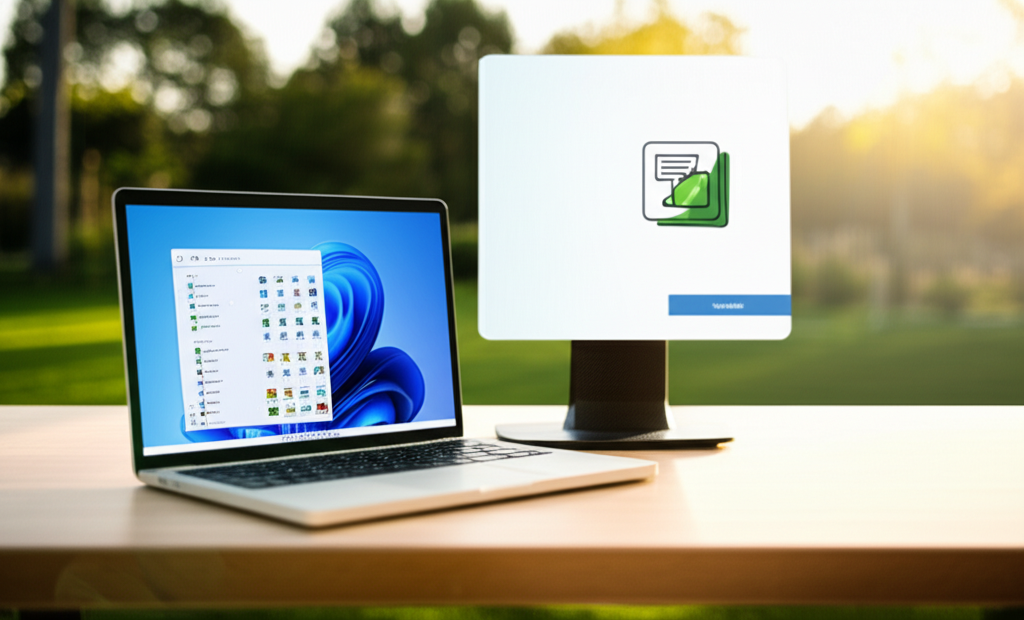
Windows 11 24H2を手動でアップデートすることで、最新機能がいち早く利用でき、セキュリティリスクを軽減できます。
しかし、アップデート方法はいくつか存在し、ユーザーの環境によって最適な手段が異なります。
手動アップデートは、Windows Updateで自動更新がうまくいかない場合や、特定のタイミングでアップデートしたい場合に有効です。
ここでは、ISOファイルを使用する方法とWindows Updateを利用する方法について、それぞれのステップを詳細に解説します。
各手順を理解することで、スムーズなアップデートを実現できます。
Windows 11 24H2とは
Windows 11 24H2とは、Microsoftが提供するOS(オペレーティングシステム)であるWindows 11の最新バージョンです。
例えば、スマートフォンで定期的にOSがアップデートされるように、Windows 11も新機能の追加やセキュリティの向上を目的として定期的にアップデートされます。
24H2は、Windows 11の大型アップデートの一つであり、さまざまな新機能や改善が含まれています。

Windows 11 24H2は、従来のバージョンに比べてAI機能が強化され、より直感的で使いやすくなっている点が特徴です。
アップデートのメリット
Windows 11をアップデートすることで、主に3つのメリットが得られます。
最新の機能が利用可能になること、セキュリティが向上すること、そしてパフォーマンスが改善されることです。
例えば、新しいAI機能を使ったり、最新のセキュリティ対策でPCを保護したり、より高速で快適な動作を期待できます。
これらのメリットを享受することで、より快適で安全なPCライフを送ることが可能です。

アップデートって時間がかかるし、本当にやる意味があるのかな?

最新バージョンにアップデートすることで、常に最高のパフォーマンスとセキュリティを維持できます。
事前準備の重要性
Windows 11のアップデートは、PCの動作に大きな影響を与えるため、事前準備が非常に重要です。
特に、BitLocker回復キーの確認や、Insider Programからの退出は、アップデート失敗時のリスクを軽減するために必須です。
例えば、BitLocker回復キーがないと、アップデート後にPCが起動しなくなる可能性があります。
また、互換性のないデバイスドライバーを使用していると、アップデート後に不具合が発生するケースがあります。
アップデートをスムーズに進めるために、必要な準備をしっかりと行いましょう。
Windows 11 24H2:ISOファイルでのインストール

Windows 11 24H2をISOファイルからインストールすることで、Windows Updateを経由せずに、クリーンな環境を構築できます。
また、Windows Updateに問題がある場合や、特定の環境でOSをテストしたい場合にも有効な手段です。
しかし、ISOファイルからのインストールは、Windows Update経由よりもやや複雑で、手順を間違えるとシステムに問題が発生する可能性があります。
ここでは、UUP dumpからISOファイルを作成する方法から、インストール時の注意点、インストール後の確認事項まで、詳細に解説します。
ISOファイルからのインストールを検討している方は、ぜひ参考にしてください。
UUP dumpからのISOファイル作成
UUP dumpを利用することで、Microsoftのサーバーから直接、最新のWindows 11 24H2のISOファイルをダウンロードできます。
これにより、常に最新のOSイメージを利用して、クリーンインストールや修復作業を行うことが可能です。
UUP dumpは、Microsoftが正式に提供しているツールではありませんが、安全にISOファイルを入手できる方法として広く利用されています。
UUP dumpからISOファイルを作成する手順は以下の通りです。
- UUP dumpの公式サイトにアクセスし、最新のWindows 11 24H2のビルドを選択します。
- 必要なオプション(エディション、言語など)を選択し、ダウンロードを開始します。
- ダウンロードが完了したら、UUP dumpツールを使ってISOファイルを作成します。

UUP dumpって、なんだか難しそう……。本当に安全なの?

UUP dumpは、Microsoftのサーバーから直接ファイルをダウンロードするため、比較的安全です。しかし、ツールの利用は自己責任で行ってください。
セットアップ実行時の注意点
ISOファイルからWindows 11 24H2をインストールする際、いくつかの注意点があります。
まず、インストールを開始する前に、BIOS設定でブートデバイスの優先順位を変更し、DVDドライブまたはUSBドライブから起動するように設定する必要があります。
また、インストールプロセス中に、プロダクトキーの入力を求められる場合があります。
Windows 11のライセンスを所有している場合は、プロダクトキーを入力して認証を行ってください。
もしプロダクトキーを持っていない場合は、「プロダクトキーがありません」というオプションを選択し、後で認証を行うことも可能です。
さらに、「個人用ファイルとアプリを引き継ぐ」オプションを選択することで、以前のバージョンのWindowsからデータや設定を引き継ぐことができます。
ただし、クリーンインストールを行いたい場合は、「何も引き継がない」オプションを選択してください。
インストール後の確認事項
Windows 11 24H2のインストールが完了したら、いくつかの項目を確認する必要があります。
まず、デバイスマネージャーを開き、すべてのデバイスが正しく認識されているかを確認してください。
もし認識されていないデバイスがある場合は、最新のドライバーをインストールする必要があります。
次に、Windows Updateを実行し、最新の更新プログラムをインストールしてください。
これにより、セキュリティ上の脆弱性が修正され、システムの安定性が向上します。
また、Microsoft Storeから必要なアプリをインストールし、設定を自分好みにカスタマイズすることで、Windows 11 24H2を快適に利用できるようになります。
Windows 11 24H2:Windows Updateでのインストール
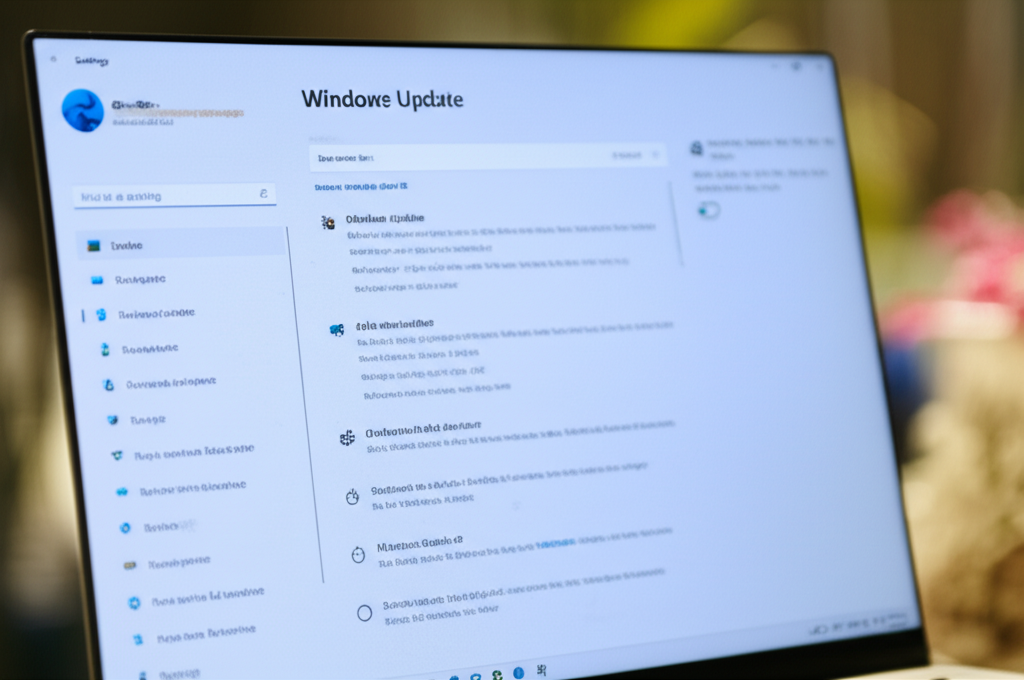
Windows 11 24H2へのアップデートは、最新機能の利用やセキュリティ向上のために重要です。
Windows Updateを利用すれば、簡単かつ安全にアップデートできます。
まだアップデートしていない場合は、以下の手順で最新の状態にしましょう。
Windows Updateを使ったアップデート手順を理解することで、最新のWindows 11をより安全に利用できるようになります。
Windows Updateの開き方
Windows Updateを開くには、「設定」アプリからアクセスする方法が一般的です。
設定アプリは、Windowsのさまざまな設定を変更できる、重要な機能の一つです。
例えば、ディスプレイの設定やネットワーク設定なども、ここから変更できます。
「設定」アプリとは、Windowsの各種設定を管理・変更するためのアプリのことです。

Windows Updateが見つからない場合はどうすればいいですか?

Windows Updateは、「設定」アプリの「Windows Update」からアクセスできます。
- スタートメニューを開き、「設定」と入力して検索します。
- 設定アプリをクリックして開きます。
- Windows Updateを選択します。
更新プログラム確認手順
Windows Updateを開いたら、「更新プログラムのチェック」をクリックします。
Windowsは自動的に最新の更新プログラムを検索し、利用可能な場合はダウンロードとインストールを開始します。
Windows Updateの確認とは、最新の更新プログラムが利用可能かどうかを確認する作業です。

更新プログラムのチェックに時間がかかる場合はどうすればいいですか?

更新プログラムのチェックには、ネットワーク環境やPCの性能によって時間がかかる場合があります。
- Windows Update画面で、「更新プログラムのチェック」ボタンをクリックします。
- 利用可能な更新プログラムがある場合は、自動的にダウンロードとインストールが開始されます。
- 更新が完了したら、再起動を促すメッセージが表示される場合があります。
インストール後の再起動について
更新プログラムのインストール後、PCの再起動が必要になる場合があります。
再起動は、更新プログラムを完全に適用するために重要な手順です。
再起動とは、PCの電源を一度切り、再度起動させることで、システムをリフレッシュする作業です。

再起動せずにPCを使い続けるとどうなりますか?

再起動をしないと、更新プログラムが完全に適用されず、PCの動作が不安定になる可能性があります。
- 更新プログラムのインストールが完了したら、「今すぐ再起動」ボタンをクリックします。
- 作業中のファイルがある場合は、保存してから再起動してください。
- 再起動後、Windows 11 24H2が適用されていることを確認します。
Windows 11 24H2適用後のトラブルシューティング

Windows 11 24H2を適用した後に問題が発生した場合、原因を特定し解決することで、より快適にPCを利用できます。
インストールができない、エラーコードが表示される、周辺機器が正常に動作しないなど、さまざまなトラブルが考えられます。
適切な対処法を知っておくことで、スムーズに問題を解決し、Windows 11 24H2の恩恵を最大限に受けることが可能です。
ここでは、Windows 11 24H2適用後に発生する可能性のあるトラブルと、その解決策を解説します。
インストール時の問題から、エラーコード別の対処法、周辺機器との互換性まで、具体的な手順を把握することで、トラブル発生時にも冷静に対応できるようになります。
インストールできない場合の対処法
Windows 11 24H2のインストールができない場合、いくつかの原因が考えられます。
PCのスペックが最低要件を満たしていない、ディスクの空き容量が不足している、または既存のプログラムとの競合が原因である可能性があります。
これらの問題を一つずつ確認し、解決策を試すことで、インストールを成功させることができます。
Windows 11 24H2をインストールできない場合の具体的な手順は以下のとおりです。
| 手順 | 説明 |
|---|---|
| PCのスペック確認 | Microsoftの公式サイトで公開されているWindows 11 24H2のシステム要件を確認し、PCのCPU、メモリ、ストレージ容量が要件を満たしているか確認する。 |
| ディスクの空き容量確認 | Cドライブの空き容量が20GB以上あるか確認する。不足している場合は、不要なファイルやプログラムを削除して空き容量を増やす。 |
| 周辺機器の取り外し | インストール中に不具合が発生する可能性があるため、プリンターや外付けHDDなどの周辺機器を取り外す。 |
| BIOS/UEFIの設定確認 | PCのBIOS/UEFI設定で、TPM (Trusted Platform Module) 2.0が有効になっているか確認する。無効になっている場合は、有効にする。 |
| セキュアブートの設定確認 | PCのBIOS/UEFI設定で、セキュアブートが有効になっているか確認する。無効になっている場合は、有効にする。 |
| インストールメディアの確認 | ISOファイルを使用してインストールする場合は、ダウンロードしたISOファイルが破損していないか確認する。メディア作成ツールを使用してUSBメモリを作成した場合は、USBメモリが正常に動作するか確認する。 |
| Windows Updateトラブルシューティングツール | Windowsに標準搭載されているトラブルシューティングツールを実行し、Windows Updateに関する問題を自動的に診断・修復する。 |
| セキュリティソフトの停止 | セキュリティソフトがインストールを妨げている可能性があるため、一時的に停止する。 |
| クリーンブートの実行 | Windowsを必要最低限のドライバとプログラムのみで起動するクリーンブートを実行し、競合するプログラムがないか確認する。 |
| DISMコマンドの実行 | DISM (Deployment Image Servicing and Management)コマンドを実行し、Windowsのシステムイメージを修復する。 |
| SFCコマンドの実行 | SFC (System File Checker)コマンドを実行し、Windowsのシステムファイルを修復する。 |
| Windowsの再インストール | 上記の方法を試してもインストールできない場合は、Windowsを再インストールする。 |

どうしてもインストールできない場合はどうすればいいの?

まずは、PCのスペックや設定を見直してみましょう。
Windows 11 24H2のインストールには、事前の準備と確認が不可欠です。
上記の対処法を参考に、一つずつ確認していくことで、インストールできない問題を解決できるはずです。
エラーコード別解決策
Windows 11 24H2のインストール中にエラーが発生した場合、エラーコードが表示されることがあります。
エラーコードは、問題の原因を特定するための重要な情報であり、エラーコードに基づいて適切な対処を行うことで、問題を解決できます。
代表的なエラーコードとその解決策を把握しておきましょう。
Windows 11 24H2のインストール時に表示される主なエラーコードとその解決策は以下のとおりです。
| エラーコード | 説明 | 解決策 |
|---|---|---|
| 0x80070002 | ファイルが見つからないエラー | – Windows Updateトラブルシューティングツールを実行する。 – DISMコマンドとSFCコマンドを実行する。 – Windows Updateコンポーネントをリセットする。 |
| 0x80070003 | データが無効なエラー | – DISMコマンドとSFCコマンドを実行する。 – Windows Updateコンポーネントをリセットする。 – Windowsを再インストールする。 |
| 0x80070070 | ディスクの空き容量不足エラー | – 不要なファイルやプログラムを削除して、Cドライブの空き容量を増やす。 – 一時ファイルを削除する。 – ディスククリーンアップを実行する。 |
| 0x80070422 | Windows Updateサービスが無効になっているエラー | – Windows Updateサービスを有効にする。 – 依存関係のあるサービスが実行されているか確認する。 – セキュリティソフトがWindows Updateサービスを妨げていないか確認する。 |
| 0x80240020 | ダウンロードに失敗したエラー | – Windows Updateコンポーネントをリセットする。 – 一時ファイルを削除する。 – インターネット接続を確認する。 |
| 0xC1900101 | ドライバの互換性問題またはハードウェアの問題 | – デバイスドライバを最新バージョンに更新する。 – 周辺機器を取り外して、インストールを試す。 – PCのハードウェアに問題がないか確認する。 |
| 0x800F0922 | .NET Framework 3.5のインストールに失敗したエラー | – .NET Framework 3.5を有効にする。 – DISMコマンドを使用して.NET Framework 3.5をインストールする。 – Windows Updateトラブルシューティングツールを実行する。 |
| 0x80073712 | コンポーネントストアが破損しているエラー | – DISMコマンドとSFCコマンドを実行する。 – Windows Updateコンポーネントをリセットする。 – Windowsを再インストールする。 |
| 0x80070643 | インストール中に致命的なエラーが発生した | – セキュリティソフトを一時的に停止する。 – クリーンブートを実行する。 – Windowsを再インストールする。 |
| 0x80070005 | アクセスが拒否されたエラー | – 管理者権限でインストールを実行する。 – ユーザーアカウント制御 (UAC) を一時的に無効にする。 – ファイルやフォルダのアクセス許可を確認する。 |

エラーコードが表示されて、どうすればいいかわからない…

エラーコードを参考に、原因を特定し、適切な対処を行いましょう。
エラーコードは、トラブル解決への重要な手がかりとなります。
上記のエラーコード別解決策を参考に、一つずつ試していくことで、問題解決に繋がるはずです。
周辺機器の互換性確認
Windows 11 24H2を適用した後、周辺機器が正常に動作しない場合があります。
周辺機器のドライバがWindows 11 24H2に対応していない、またはデバイスとの互換性に問題がある可能性があります。
周辺機器の互換性を確認し、適切なドライバをインストールすることで、問題を解決できます。
Windows 11 24H2適用後に周辺機器の互換性を確認する手順は以下のとおりです。
| 手順 | 説明 |
|---|---|
| デバイスマネージャーの確認 | デバイスマネージャーを開き、周辺機器に黄色の!マークや×マークが表示されていないか確認する。これらのマークは、デバイスに問題があることを示している。 |
| 最新ドライバのインストール | 周辺機器の製造元のWebサイトから、Windows 11 24H2に対応した最新のドライバをダウンロードし、インストールする。 |
| 互換モードでのドライバインストール | 最新のドライバが提供されていない場合は、以前のバージョンのWindows用のドライバを互換モードでインストールする。 |
| Windows Updateの実行 | Windows Updateを実行し、最新のドライバや更新プログラムをインストールする。 |
| 周辺機器の接続確認 | 周辺機器が正しくPCに接続されているか確認する。USBケーブルや電源ケーブルが緩んでいないか確認し、必要であれば再接続する。 |
| 周辺機器の電源確認 | 周辺機器の電源が入っているか確認する。電源が入っていない場合は、電源ケーブルを接続し、電源を入れる。 |
| BIOS/UEFIの設定確認 | PCのBIOS/UEFI設定で、周辺機器が有効になっているか確認する。無効になっている場合は、有効にする。 |
| 互換性情報の確認 | 周辺機器の製造元のWebサイトやMicrosoftの互換性情報を確認し、Windows 11 24H2との互換性があるか確認する。 |
| 周辺機器の交換 | 上記の方法を試しても周辺機器が正常に動作しない場合は、Windows 11 24H2に対応した新しい周辺機器を購入する。 |
| デバイスのアンインストールと再インストール | デバイスマネージャーから周辺機器をアンインストールし、PCを再起動後、再度インストールする。 |
| システムの復元 | Windows 11 24H2を適用する前にシステムの復元ポイントを作成していた場合は、システムを復元する。 |

周辺機器がWindows 11 24H2に対応しているかどうかわからない

まずは、製造元のWebサイトで確認してみましょう。
周辺機器の互換性は、Windows 11 24H2を快適に利用するために重要な要素です。
上記の手順を参考に、互換性を確認し、適切な対処を行うことで、周辺機器の問題を解決できるはずです。
よくある質問(FAQ)
- Windows 11 24H2を手動でダウンロードしてインストールする方法は?
-
Windows 11 24H2を手動でダウンロードするには、ISOファイルを使用する方法と、Windows Updateを利用する方法があります。
ISOファイルを使用する場合は、UUP dumpからISOファイルを作成し、セットアップを実行します。
Windows Updateを利用する場合は、「設定」アプリから「Windows Update」を開き、「更新プログラムのチェック」をクリックします。
- Windows 11 24H2のアップデートにはどのようなメリットがありますか?
-
Windows 11をアップデートすると、最新機能の利用、セキュリティの向上、パフォーマンスの改善といったメリットがあります。
例えば、新しいAI機能を使ったり、最新のセキュリティ対策でPCを保護したり、より高速で快適な動作を期待できます。
- Windows 11 24H2のインストール前に確認しておくことはありますか?
-
Windows 11のアップデートは、PCの動作に大きな影響を与える可能性があるため、事前の準備が非常に重要です。
BitLocker回復キーの確認や、Insider Programからの退出は、アップデート失敗時のリスクを軽減するために必須です。
- Windows 11 24H2のISOファイルはどこからダウンロードできますか?
-
Microsoft での 24H2 のダウンロード提供は終了しているため、UUP dump から Microsoft の UUP ツールをダウンロードして取得します。
- Windows Updateで更新プログラムが表示されない場合はどうすればいいですか?
-
Windows Updateの開き方から確認し、「更新プログラムのチェック」をクリックしてください。
更新プログラムのチェックには、ネットワーク環境やPCの性能によって時間がかかる場合があります。
- Windows 11 24H2アップデート後に周辺機器が動作しない場合はどうすればいいですか?
-
Windows 11 24H2を適用した後、周辺機器が正常に動作しない場合があります。
周辺機器のドライバがWindows 11 24H2に対応していない、またはデバイスとの互換性に問題がある可能性があります。
周辺機器の互換性を確認し、適切なドライバをインストールすることで、問題を解決できます。
まとめ
Windows 11 24H2への手動アップデートは、最新機能をいち早く体験し、セキュリティを強化する上で非常に有効な手段です。
- ISOファイルを使ったクリーンインストール手順
- Windows Updateを用いた簡単アップデート手順
- アップデート後のトラブルシューティングと解決策
この記事を参考に、Windows 11 24H2へのアップデートを安全に進め、最新のPC環境を最大限に活用しましょう。
